Автор:
John Pratt
Дата Створення:
18 Лютий 2021
Дата Оновлення:
1 Липня 2024

Зміст
Обертання екрана комп’ютера може стати ефективним жартом із кимось або навіть корисним інструментом для програмування чи створення цифрового мистецтва.
Крок
Спосіб 1 з 2: Windows
 Натискайте клавіші зі стрілками, утримуючи Ctrl-Alt. Стрілки вліво та вправо повертають екран на 90 градусів, а стрілка вниз перевертає зображення догори дном.
Натискайте клавіші зі стрілками, утримуючи Ctrl-Alt. Стрілки вліво та вправо повертають екран на 90 градусів, а стрілка вниз перевертає зображення догори дном. - Використовуйте клавішу, яка вказує напрямок, на який слід вказувати «верх екрана». Це означає, що натискання Ctrl-Alt- (стрілка вгору) повертає екран у звичайний режим.
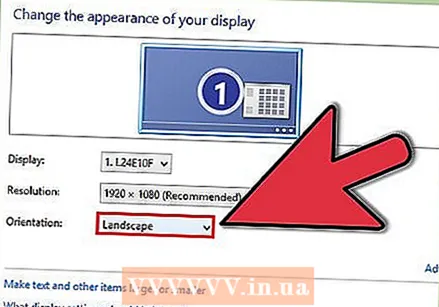 Якщо це не спрацює, вам доведеться змінити налаштування дисплея на панелі керування.
Якщо це не спрацює, вам доведеться змінити налаштування дисплея на панелі керування.- Клацніть на "Пуск" і виберіть Панель управління (Панель управління).
- Шукайте Налаштування дисплею (Параметри дисплея) і натисніть на нього.
- Клацніть на Змініть налаштування дисплея (Змінити налаштування дисплея), який знаходиться на лівій панелі.
- Знайдіть спадне меню "Орієнтація" та виберіть бажане обертання. Натисніть Подати заявку (Застосувати), щоб перевірити зміни.
Спосіб 2 з 2: Mac
- Перейдіть до Системних налаштувань.
- Утримуйте Command-Option і клацніть піктограму Дисплей.
- Тест Варіант також позначається Alt на Mac за межами США
- Знайдіть спадне меню Обертання і відрегулюйте бажані налаштування.
- Підтвердьте або скасуйте установки (або почекайте, поки пройде час підтвердження). Натисніть Підтвердити підтвердити, Відхилити Щоб скасувати або якщо вам важко зорієнтуватися за новою орієнтацією екрана, зачекайте 15 секунд, поки екран повернеться до старої орієнтації.
Поради
- Ці дії не призведуть до постійного налаштування або пошкодження екрана комп'ютера. Їх можна повністю скасувати.
Попередження
- Не всі графічні процесори обладнані для обертання дисплея. Наприклад, метод Windows може не працювати в операційних системах, старших за Vista.



